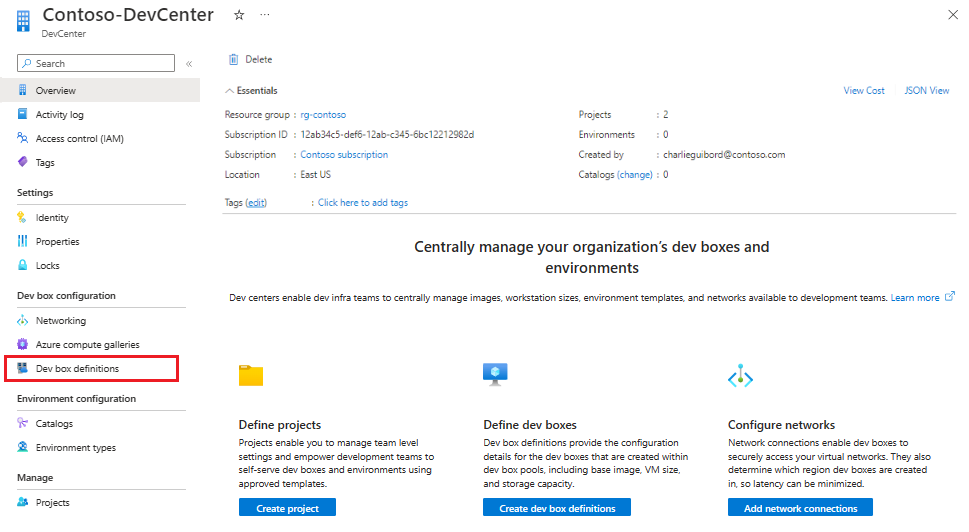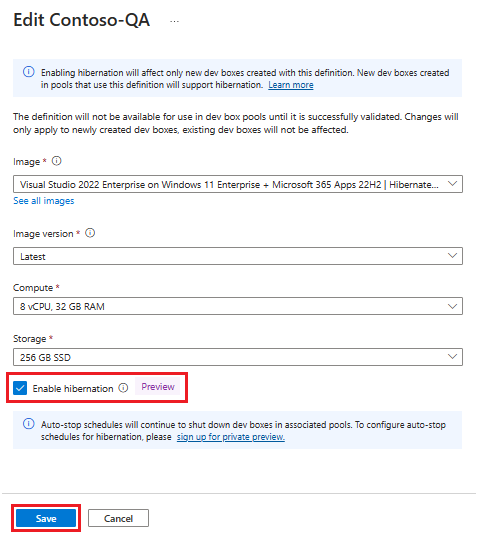Uwaga
Dostęp do tej strony wymaga autoryzacji. Może spróbować zalogować się lub zmienić katalogi.
Dostęp do tej strony wymaga autoryzacji. Możesz spróbować zmienić katalogi.
Hibernacja w usłudze Microsoft Dev Box ułatwia efektywne zarządzanie środowiskami deweloperskimi w chmurze przy jednoczesnym zmniejszeniu kosztów. Po włączeniu hibernacji można zachować stan otwartych aplikacji i okien, oszczędzając koszty maszyn wirtualnych bez zakłócania przepływów pracy. W tym artykule wyjaśniono, jak skonfigurować hibernacji na poziomach obrazów i definicji usługi Dev Box, automatyzować harmonogramy hibernacji i rozwiązywać zagadnienia dotyczące zgodności.
Wraz z wprowadzeniem hibernacji Dev Box możesz włączyć tę funkcję na nowych pudełkach deweloperskich, hibernować je i wznawiać ich działanie. Ta funkcja zapewnia wygodny sposób zarządzania skrzynkami deweloperskimi przy zachowaniu środowiska pracy.
Wykonaj następujące trzy kroki, aby włączyć hibernację.
- Włącz hibernację na obrazie Dev Box.
- Włącz hibernację w definicji środowiska deweloperskiego.
- Automatyzowanie hibernacji dla pul pól deweloperskich przy użyciu harmonogramów automatycznego zatrzymywania lub zatrzymywania przy rozłączeniu protokołu RDP.
Zagadnienia dotyczące obrazów z obsługą hibernacji
Przed włączeniem hibernacji na komputerze deweloperskim zapoznaj się z następującymi kwestiami dotyczącymi obrazów z obsługą hibernacji.
Obecnie dwie jednostki SKU obsługują hibernację: jednostki SKU o 8 i 16 vCPU. 32 jednostki SKU vCPU nie wspierają hibernacji.
Można włączyć hibernację tylko w nowych środowiskach deweloperskich utworzonych przy użyciu definicji środowisk deweloperskich z opcją hibernacji. Nie można włączyć hibernacji w istniejących środowiskach deweloperskich.
Możesz hibernować pole deweloperskie przy użyciu portalu deweloperów firmy Microsoft, interfejsu wiersza polecenia platformy Azure, programu PowerShell, zestawów SDK lub interfejsu API REST. Hibernacja z poziomu środowiska deweloperskiego w systemie Windows nie jest obsługiwana.
Jeśli pracujesz z obrazem witryny Azure Marketplace, zalecamy użycie programu Visual Studio dla obrazów pól deweloperskich.
Obraz Windows 11 Enterprise CloudPC + OS Optimizations zawiera zoptymalizowane ustawienia zasilania i nie może być używany z funkcją hibernacji.
Po włączeniu hibernacji nie można wyłączyć tej funkcji na tej maszynie deweloperskiej. Można jednak wyłączyć obsługę hibernacji w definicji dev box, więc dev boxy utworzone w przyszłości nie będą mieć hibernacji.
Aby włączyć hibernację, należy włączyć wirtualizację zagnieżdżoną w systemie operacyjnym Windows. Jeśli funkcja "Platforma maszyny wirtualnej" nie jest włączona na obrazie DevBox, DevBox automatycznie włącza wirtualizację zagnieżdżoną dla Ciebie, jeśli zdecydujesz się włączyć hibernację.
Hibernacja nie obsługuje funkcji integralności kodu chronionego przez hypervisor (HVCI) ani funkcji integralności pamięci. Skrzynka deweloperska automatycznie dezaktywuje tę funkcję.
Harmonogramy automatycznego zatrzymywania będą hibernować pola deweloperskie, które zostały utworzone po włączeniu hibernacji w definicji skojarzonego Dev Box. Skrzynki Dev Box utworzone przed włączeniem hibernacji w definicji Dev Box będą nadal się wyłączać.
Ustawienia niezgodne z hibernacją
Następujące ustawienia są znane jako niezgodne z hibernacji i nie są obsługiwane w scenariuszach hibernacji:
Integralność pamięci/integralność kodu funkcji Hypervisor
Aby wyłączyć integralność pamięci/integralność kodu funkcji Hypervisor:
- Znajdź i otwórz Zabezpieczenia systemu Windows w Menu Start systemu Windows.
- Przejdź do Zabezpieczeń urządzenia.
- W sekcji Izolacja rdzenia wybierz Szczegóły izolacji rdzenia
- Pod integralnością pamięci ustaw przełącznik na Wyłączone.
Po zmianie tego ustawienia należy ponownie uruchomić maszynę. Po zmianie tego ustawienia uruchom ponownie maszynę.
Funkcje oparte na trybie Bezpiecznej Wirtualizacji Gościa przy wyłączonej wirtualizacji zagnieżdżonej
Aby włączyć wirtualizację zagnieżdżoną:
- W Menu Start wyszukaj Włączanie lub wyłączanie funkcji systemu Windows.
- W oknie dialogowym zaznacz pole wyboru Virtual Machine Platform.
- Wybierz OK, aby zapisać zmiany ustawień.
Włącz hibernację na obrazie Dev Box.
Jeśli planujesz używać obrazu niestandardowego z galerii obliczeniowej platformy Azure, musisz włączyć możliwości hibernacji podczas tworzenia nowego obrazu. Nie można włączyć hibernacji dla istniejących obrazów.
Uwaga
Obrazy programu Visual Studio i platformy Microsoft 365, które udostępnia usługa Microsoft Dev Box w witrynie Azure Marketplace, są już skonfigurowane do obsługi hibernacji. Nie trzeba włączać hibernacji na tych obrazach. Są one gotowe do użycia.
Aby włączyć możliwości hibernacji, ustaw flagę IsHibernateSupported na true podczas tworzenia obrazu:
az sig image-definition create
--resource-group <resourceGroupName> --gallery-name <galleryName> --gallery-image-definition <imageName> --location <location>
--publisher <publisherName> --offer <offerName> --sku <skuName> --os-type windows --os-state Generalized
--features "IsHibernateSupported=true SecurityType=TrustedLaunch" --hyper-v-generation V2
Jeśli używasz narzędzia sysprep i uogólnionej maszyny wirtualnej do utworzenia obrazu niestandardowego, przechwyć obraz przy użyciu interfejsu wiersza polecenia platformy Azure:
az sig image-version create
--resource-group <resourceGroupName> --gallery-name <galleryName> --gallery-image-definition <imageName>
--gallery-image-version <versionNumber> --virtual-machine <VMResourceId>
Aby uzyskać więcej informacji na temat tworzenia obrazu niestandardowego, zobacz Konfigurowanie skrzynki deweloperskiej przy użyciu Azure VM Image Builder.
Dowiedz się więcej o tworzeniu obrazu niestandardowego w Konfiguracja pudełka deweloperskiego przy użyciu narzędzia Azure VM Image Builder.
Włączanie hibernacji w ustawieniach pudełka deweloperskiego
W usłudze Microsoft Dev Box można włączyć hibernację dla nowej definicji Dev Box, gdy definicja używa niestandardowego obrazu z obsługą hibernacji lub obrazu Azure Marketplace. Możesz również zaktualizować istniejącą definicję środowiska deweloperskiego, które korzysta z niestandardowego obrazu z obsługą hibernacji lub obrazu z witryny Azure Marketplace.
Wszystkie nowo utworzone maszyny deweloperskie w pulach maszyn deweloperskich, które używają definicji maszyny deweloperskiej z włączoną hibernacją, mogą zarówno przechodzić w tryb hibernacji, jak i być zamykane. Jeśli pula zawiera skrzynki deweloperskie utworzone przed włączeniem hibernacji, te skrzynki deweloperskie nadal wspierają jedynie zamknięcie.
Usługa Microsoft Dev Box sprawdza poprawność obrazu w kontekście obsługi hibernacji. Definicja pola deweloperskiego może zakończyć się niepowodzeniem, jeśli nie można pomyślnie włączyć hibernacji przy użyciu obrazu.
Można włączyć hibernację w definicji środowiska deweloperskiego za pomocą portalu Azure lub Azure CLI.
Włączanie hibernacji w witrynie Azure Portal
Zaloguj się do portalu Azure.
W polu wyszukiwania wprowadź centrum programistów. Na liście wyników wybierz pozycję Centra deweloperów.
Otwórz centrum deweloperów zawierające definicję pola deweloperskiego, którą chcesz zaktualizować, a następnie wybierz pozycję Definicje pól deweloperskich.
Wybierz definicję pola deweloperskiego, którą chcesz zaktualizować, a następnie wybierz przycisk edycji (ołówek).
Na stronie Edycja definicji środowiska deweloperskiego zaznacz pole wyboru Włącz hibernację.
Wybierz Zapisz.
Włączanie hibernacji za pomocą interfejsu wiersza polecenia platformy Azure
Aby włączyć hibernację dla definicji pola deweloperskiego w Azure CLI, ustaw flagę hibernateSupport na Enabled podczas tworzenia obrazu.
az devcenter admin devbox-definition update
--dev-box-definition-name <devBoxDefinitionName> -–dev-center-name <devCenterName> --resource-group <resourceGroupName> –-hibernateSupport Enabled
Włączanie automatycznej hibernacji dla pól deweloperskich, do których nigdy nie uzyskiwano dostępu
Ta funkcja pomaga zminimalizować koszty przez automatyczne hibernowanie maszyn deweloperskich, które zostały uruchomione, ale do których żaden użytkownik się nie podłączył. Jeśli maszyna deweloperska zostanie uruchomiona i nikt nie połączy się za pomocą RDP, przechodzi w stan hibernacji po ustawionym okresie prolongaty. To ustawienie zapewnia, że bezczynne pola deweloperskie nie używają niepotrzebnie zasobów, dlatego optymalizujesz koszty i użycie zasobów.
Aby skonfigurować hibernację dla dev boxów, które nigdy nie były używane, należy włączyć ustawienie w puli dev boxów.
Zaloguj się do portalu Azure.
W polu wyszukiwania wprowadź projekty. Na liście wyników wybierz pozycję Projekty.
Otwórz projekt z pulą pól deweloperskich, którą chcesz zaktualizować, a następnie wybierz pozycję Pule pól deweloperskich.
Wybierz pulę pól deweloperskich, którą chcesz zaktualizować, a następnie w menu Operacje pól deweloperskich (...) wybierz pozycję Edytuj.
Na stronie Edytuj pulę maszyn deweloperskich, wybierz opcję Uśpij maszyny deweloperskie, do których nigdy nie uzyskano dostępu.

Po wybraniu pól deweloperskich Hibernate, do których nigdy nie uzyskiwano dostępu, możesz ustawić okres prolongaty. Dzięki temu użytkownicy mogą łączyć się ze środowiskiem developerskim przed jego hibernacją. Ustaw okres prolongaty w minutach na żądany czas.

Wybierz Zapisz.
Rozwiązywanie problemów
Jeśli włączysz hibernację w definicji Dev Box, a raport z definicji pokazuje, że hibernacja nie jest włączona:
- Zalecamy używanie obrazów z Marketplace programu Visual Studio for Dev Box bezpośrednio lub jako obrazów podstawowych do generowania własnego obrazu.
- Obraz z optymalizacjami Windows i systemu operacyjnego zawiera zoptymalizowane ustawienia zasilania i nie jest zgodny z hibernacją.
- Jeśli używasz niestandardowego obrazu Galerii Obliczeń platformy Azure, włącz hibernację na obrazie Galerii Obliczeń platformy Azure przed włączeniem hibernacji w definicji usługi Dev Box.
- Jeśli nie można włączyć hibernacji w definicji nawet po włączeniu jej na obrazie galerii, obraz niestandardowy prawdopodobnie ma konfigurację systemu Windows, która uniemożliwia hibernacji.
- Jeśli występują problemy podczas konfigurowania środowisk deweloperskich, upewnij się, że obraz obsługuje hibernację.
- Jeśli obraz obsługuje hibernację, ale podczas aprowizacji nadal występują błędy, zobacz Rozwiązywanie problemów z hibernacją na maszynach wirtualnych z systemem Windows.
Aby uzyskać więcej informacji, zobacz Ustawienia niezgodne z hibernacją.
Wyłączanie hibernacji w definicji pola deweloperskiego
Jeśli wystąpią problemy z aprowizacją nowych maszyn wirtualnych po włączeniu hibernacji w puli, wyłącz hibernacji w definicji pola deweloperskiego.
Jeśli masz problemy z aprowizacją nowych maszyn wirtualnych po włączeniu hibernacji dla puli, możesz wyłączyć hibernację w definicji dev boxa. Możesz również wyłączyć hibernację, gdy chcesz przywrócić ustawienie wyłącznie do zamykania skrzynek deweloperskich.
Hibernację można wyłączyć w definicji skrzynki deweloperskiej przy użyciu portalu Azure lub interfejsu CLI.
Wyłączanie hibernacji w witrynie Azure Portal
Zaloguj się do portalu Azure.
W polu wyszukiwania wprowadź centrum programistów. Na liście wyników wybierz pozycję Centra deweloperów.
Otwórz centrum deweloperów zawierające definicję pola deweloperskiego, którą chcesz zaktualizować, a następnie wybierz pozycję Definicje pól deweloperskich.
Wybierz definicję pola deweloperskiego, którą chcesz zaktualizować, a następnie wybierz przycisk edycji (ołówek).
Na stronie Edytuj definicję skrzynki deweloperskiej wyczyść pole wyboru Włącz hibernację.
Wybierz Zapisz.
Wyłączanie hibernacji za pomocą interfejsu wiersza polecenia platformy Azure
Aby wyłączyć hibernację dla definicji środowiska deweloperskiego z poziomu Azure CLI, ustaw flagę hibernateSupport na Disabled podczas tworzenia obrazu.
az devcenter admin devbox-definition update
--dev-box-definition-name <devBoxDefinitionName> -–dev-center-name <devCenterName> --resource-group <resourceGroupName> –-hibernateSupport Disabled
Powiązana zawartość
- Jak zahibernować swój dev box
- Konfigurowanie pola deweloperskiego przy użyciu narzędzia Azure VM Image Builder
- Dokumentacja Azure CLI dla az devcenter admin devbox-definition